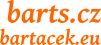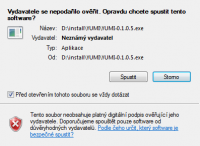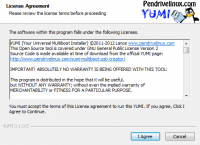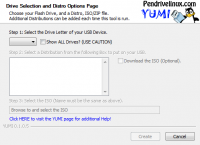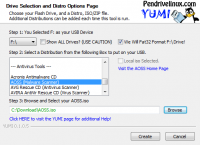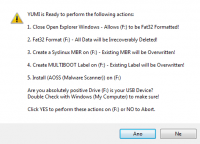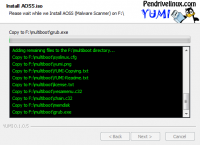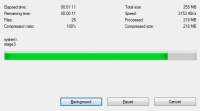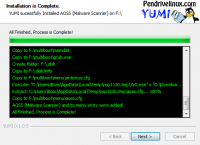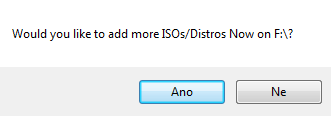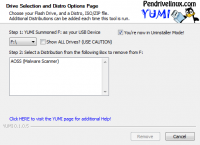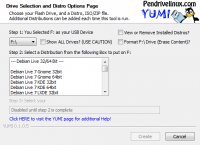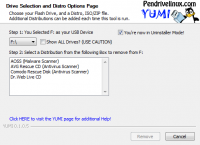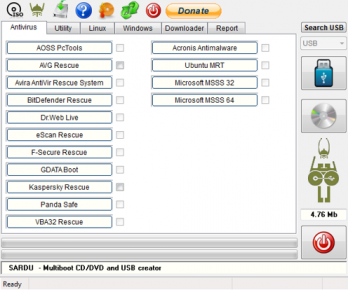Na USB flash disk je možné nahrát více různých operačních systémů a při startu pomocí zavaděče zvolit, který chceme spustit.
Použití
- Každá významnější firma dodávající antiviry nabízí také ke stažení obraz bootovacího disku (ISO) s antivirovým programem. Výhodou je, že dokáže zneškodnit i ten škodlivý software, který nelze odstranit při běhu operačního systému.
- Jako obraz disku je možné získat také nástroje pro kontrolu, rozdělení, formátování a zálohování disku včetně jeho obnovy.
- Další možností je instalace různých operačních systémů včetně tzv. live distribucí, které se neinstalují, ale spouští přímo z USB flash disku. Výhodou je, že pracují nezávisle na primárním operačním systému, nenechávají po sobě žádné stopy a spustí se vždy ve stejném uživatelsky nastaveném prostředí.
Použití USB flash disku přináší proti CD/DVD řadu výhod:
- Malé rozměry a vyšší kapacita disku
- Vyšší rychlost, zvlášť při použití USB 3.0
- Naprosto tichý provoz
Podmínku je možnost bootování počítače z USB. To může působit problémy zejména u starších počítačů. Závisí na verzi BIOSu a výrobci základní desky. Například firma GIGABYTE nabízí při startu počítače po stisku klávesy F12 možnost volby bootovacího media. U jiných výrobců je třeba při startu stisknout klávesu příslušnou (např. DEL, F2 nebo F11), po spuštění BIOSu v nabídce hledat něco jako first boot device a zde nastavit USB device. Neexistuje univerzální návod, podporu hledejte v manuálu k základní desce. U starších počítačů můžete vyzkoušet volby USB-FDD, USB-HDD nebo USB-ZIP.
YUMI (Your Universal Multiboot Installer)
Jednoduchý nástroj pro vytvoření multiboot USB disku.
Licence: Freeware (zdarma)
Podpora češtiny: NE
Domovská stránka programu: Pen Drive Linux
Není třeba instalovat, stažený soubor UYMIxxxx.exe stačí spustit
Podrobný postup
Ze stránky Pen Drive Linux stáhněte aktuální verzi programu a soubor uložte do složky YUMI.
Spusťte stažený soubor UYMIxxxx.exe (xxxx značí verzi programu). Při startu se může objevit okno s hlášením Vydavatele se nepodařilo ověřit. Opravdu chcete spustit tento software? Pro pokračování klikněte na tlačítko Spustit.
Dále musíte potvrdit licenční ujednání kliknutím na tlačítko I Agree.
Bez vloženého a vybraného USB flash disku program žádné možnosti nenabízí.
Vložte tedy USB flash disk a z rozbalovacího menu jej vyberte. Zpřístupní se další volby.
Dalším krokem bude výběr aplikace a naformátování USB flash disku.
Aplikace jsou rozděleny do skupin. Kromě různých distribucí Linuxu jsou k dipozici nástroje pro odstranění škodlivého sofwaru, systémové nástroje, možnost vytvoření instalačního media pro další operační systémy (např. Windows XP, Windows 7 a Windows 8) nebo přidání vlastních ISO souborů.
U většiny aplikací (kromě komerčních) je k dispozici odkaz na domovskou stránku (Visit the ...), nebo možnost přímého stažení (Download the ISO).
Můžete také použít modrý odkaz ve spodní části okna programu Click HERE to visit the YUMI page for additional Help! Ten slouží jako nápověda a kromě jiného je zde také kompletní seznam aplikací.
Upozornění!
Během formátování bude obsah USB flash disku smazán.
Na zkoušku zvolte třeba aplikaci AOSS (Malware scanner) ze skupiny Ativirus Tools. Zvolte Download the ISO. Spustí se stahování příslušného souboru AOSS.iso. Po stažení souboru pomocí tlačítka Browse vyberte stažený soubor a klikněte na tlačítko Create.
Zobrazí se okno s rekapitulací prováděných operací.
Po potvrzení uvidíte průběh kopírování souborů a ISO obrazu disku.
Proběhne-li vše úspěšně, objeví se závěrečné okno se zprávou Installation is Complete a dotaz chcete-li přidat obrazy ISO / distribucí FWould you like to add more ISOs/Distros Now on F:?
Potvrzením je instalace dokončena a v nabídce View or Remove Installed Distros? můžete prohlížet a odebírat instalované distribuce.
Nyní nastal čas na vyzkoušení.
Podle výše uvedeného popisu restartuje počítač a spusťte ho z vytvořeného USB flash disku.
Protože je zatím instalována pouze jedna aplikace ze skupiny Ativirus Tools, zobrazí se v nabídce pouze tato skupina a v ní jen AOSS, ten spusťte a vyzkoušejte.
Postupně pak můžete přidat a vyzkoušet další programy (distribuce). Jejich přehled i možnost odebrání je dostupná z nabídky View or Remove Installed Distros?
Pozor, necháte-li aktivní volbu Format, dojde ke smazání obsahu disku!
Počet přidaných programů je limitován kapacitou USB flash disku.
Pro vytvoření instalačního media pro Windows je nutné mít příslušný obraz instalačního disku (ISO soubor). Ten snadno vytvoříte z originálního instalačního CD/DVD disku ve vypalovacím programu.
Z nabídky také můžete přidat vlastní ISO soubory a zvolit, zdali a se uloží do paměti RAM (budou pracovat rychleji, ale je potřeba mít v počítači dostatečně velkou operační paměť) nebo se budou spouštět z USB flash disku. Může se například jednat o záchranné „CD" vytvořené v programu Acronics, apod. Pozor je třeba dát na názvy ISO souborů, které musí být krátké, bez diakritiky a zakázaných znaků.
Doporučení:
Instalujte jen ty programy, které využijete, rozumíte jejich ovládání a spolehlivě fungují. Předem si také prostudujte popis jejich použití, možností a ovládání.
Při zkoušení můžete narazit na problémy s ovladači grafické karty, síťové karty, bezdrátově připojené klávesnice, myši, apod. To samozřejmě závisí na konkrétním počítači nebo notebooku.
SARDU
Je dalším programem pro vytvoření mutiboot medií. Na první pohled nabízí více možností a zdá se být výhodnější než výše popisovaný YUMI.
Novější verze nejsou bezpečné a obsahují škodlivý software! Podrobnosti naleznete na stránce www.pendrivelinux.com. Pokud si nedáte pozor, tak se už během instalace přenastaví domovská stránka prohlížeče a nainstaluje i další škodlivý software. I když toto nebezpečí eliminujete, vyskočí během práce s programem varovné hlášení antivirového programu, které nabídne jen odstranění (smazání) programu.
Ukázka uživatelského prostředí starší „bezpečné" verze 2.0.0 vlevo a novější verze 2.0.6.5 vpravo.
Starší verze poskytuje méně možností a mimo jiné nepodporuje instalaci Windows.
Závěrečné hodnocení
Výhodou popisovaného řešení je, že na jednom USB flash disku máte pohromadě různé nástroje pro kontrolu a opravu počítače, rozdělení nebo zálohování a obnovu disku i instalaci různých operačních systémů.
Nepočítejte ale se 100% podporou hardwaru. Mohou se objevit problémy s grafikou, ovládáním, síťovým připojením, apod. Většina nástrojů (tools) není lokalizována a při nesprávném použití může dojít ke ztrátě obsahu systémového disku. Také instalace operačního systému neprobíhá klasickým způsobem a při prvním restartu je nutné USB flash disk vyjmout.
Rozhodně se tedy nejedná o řešení vhodné pro začátečníky!